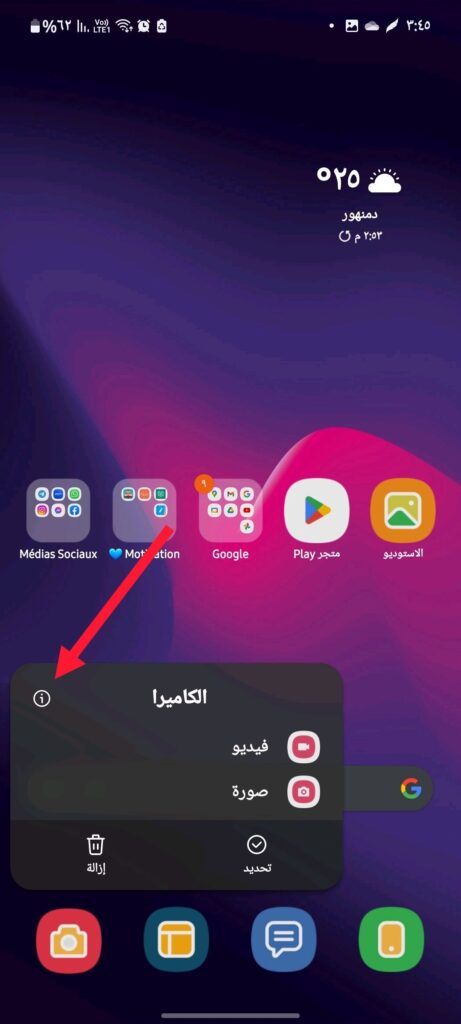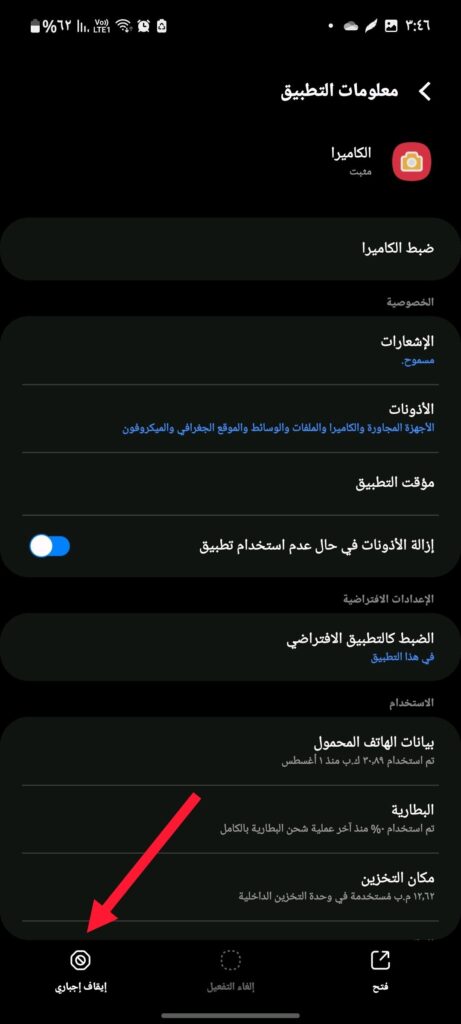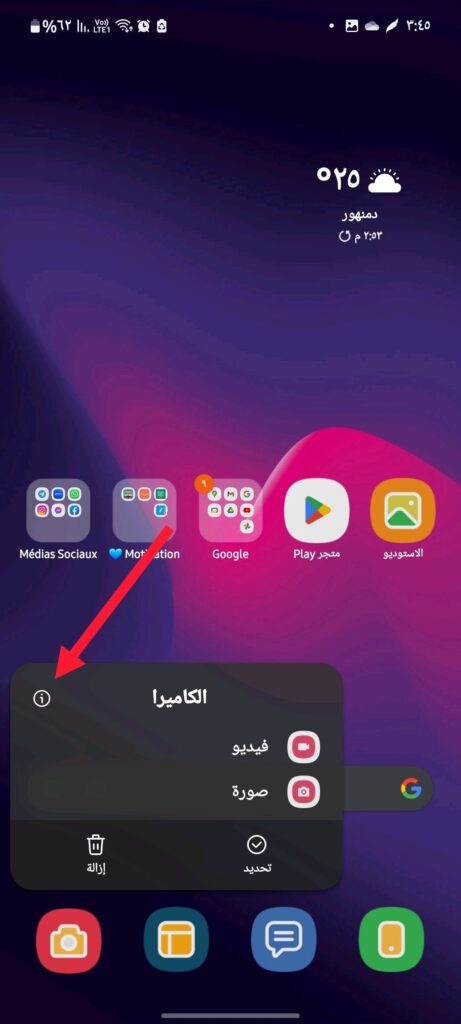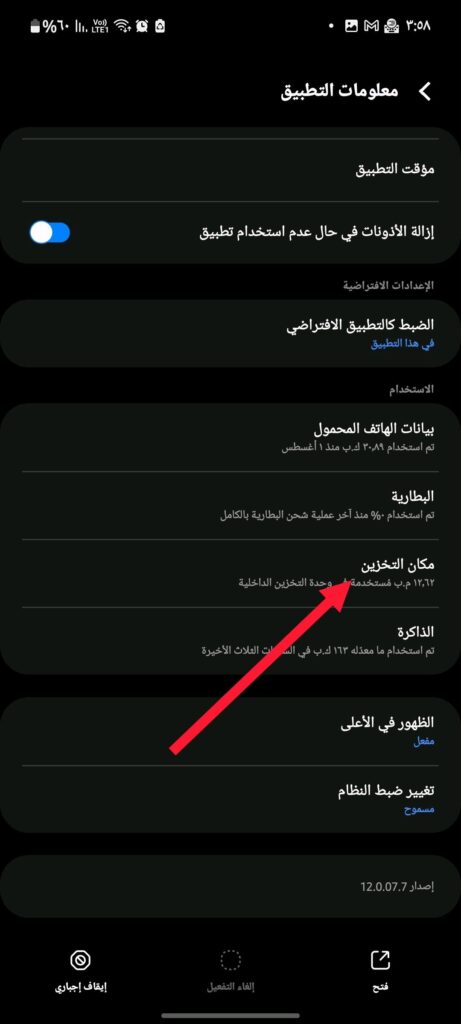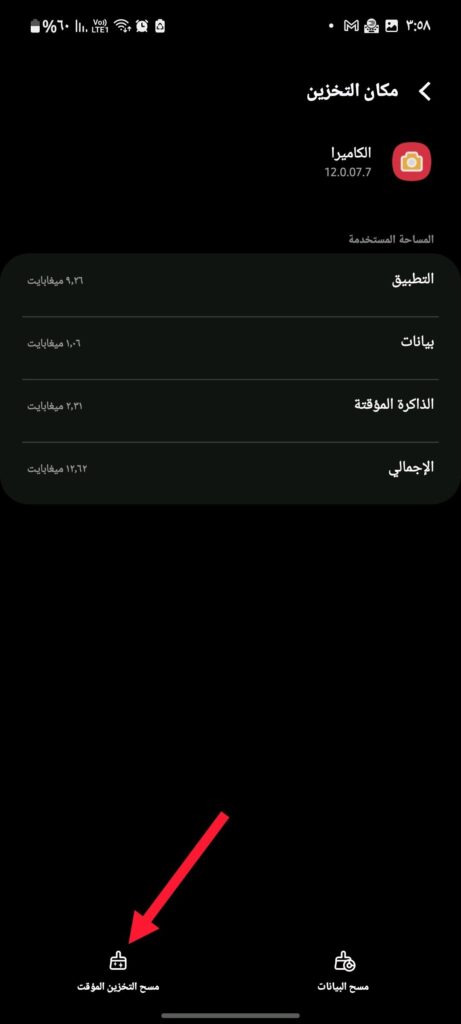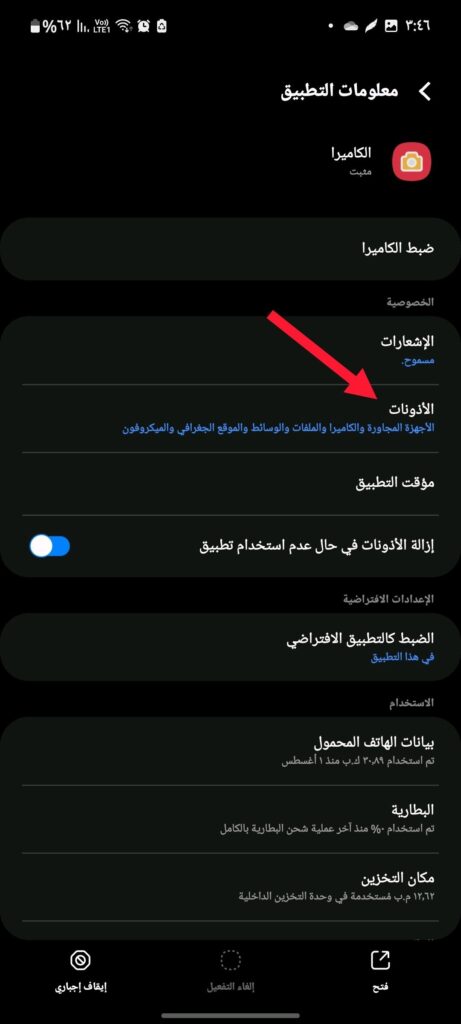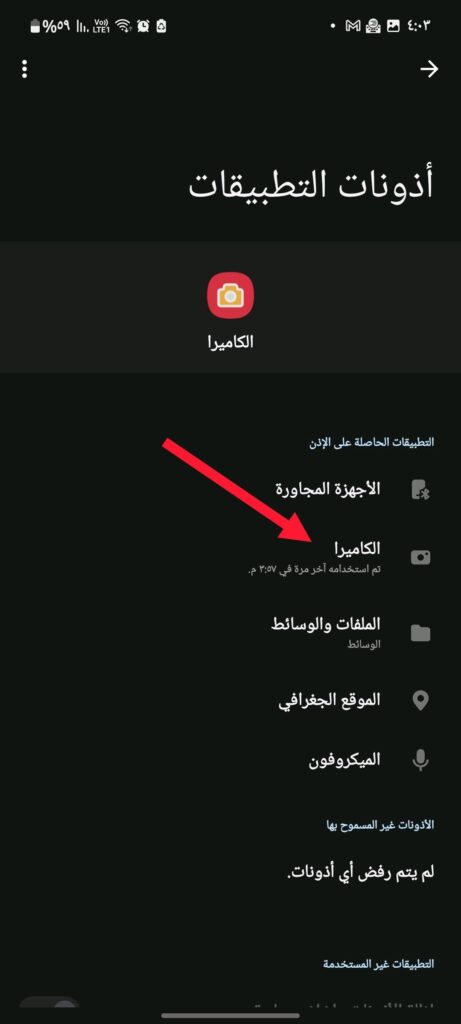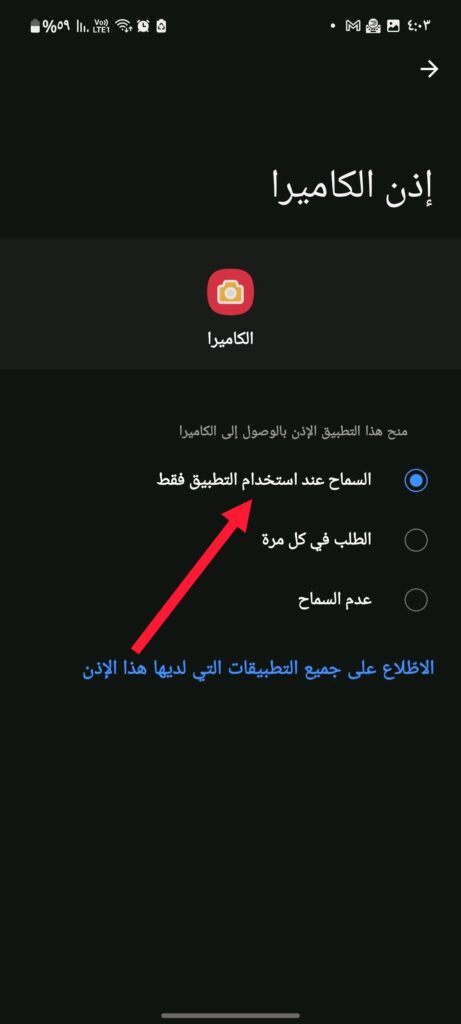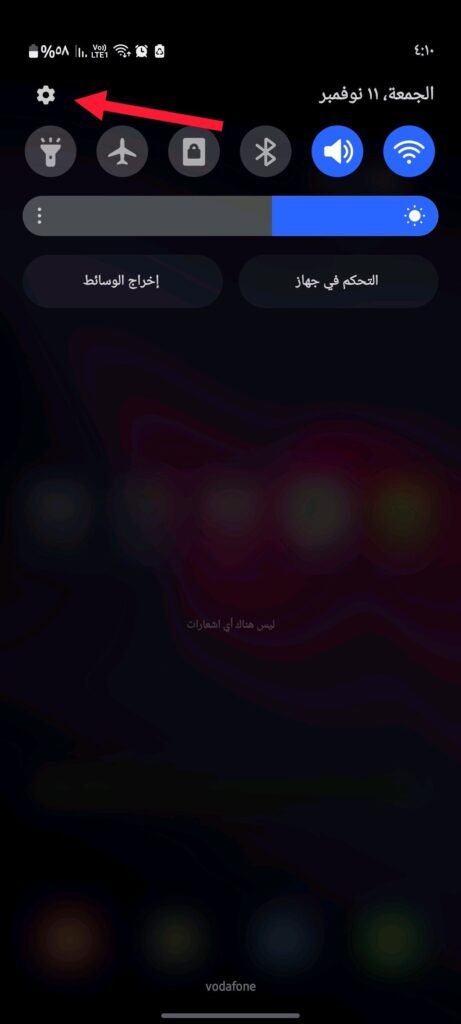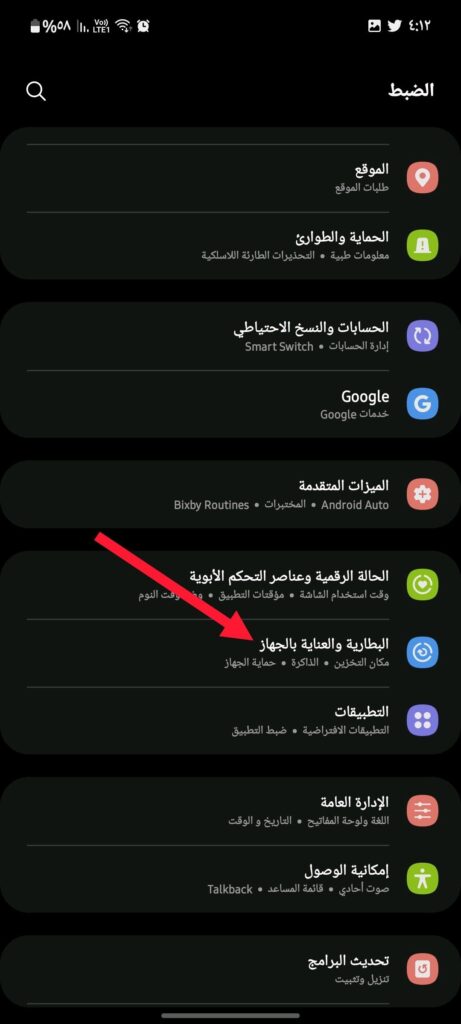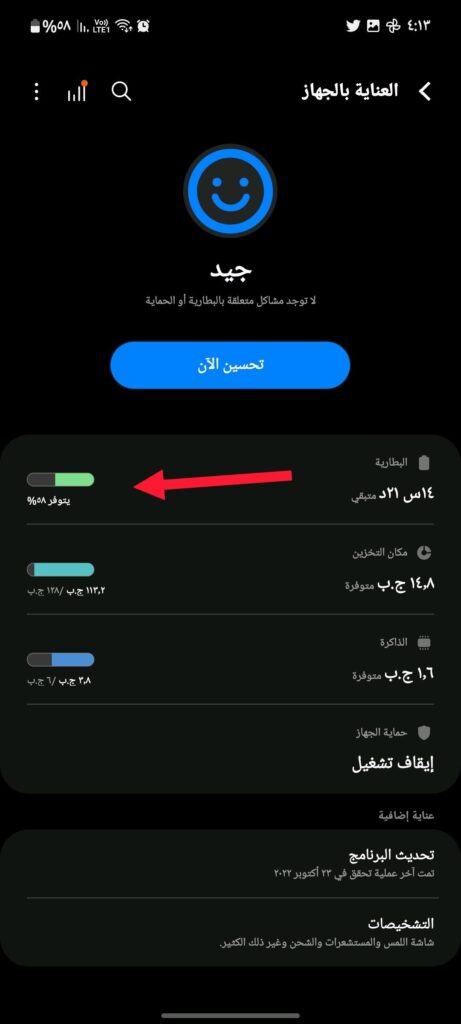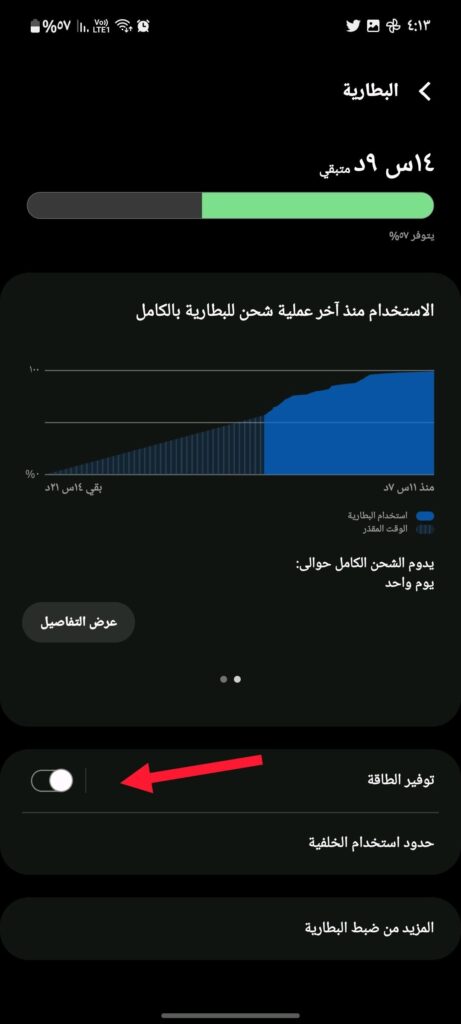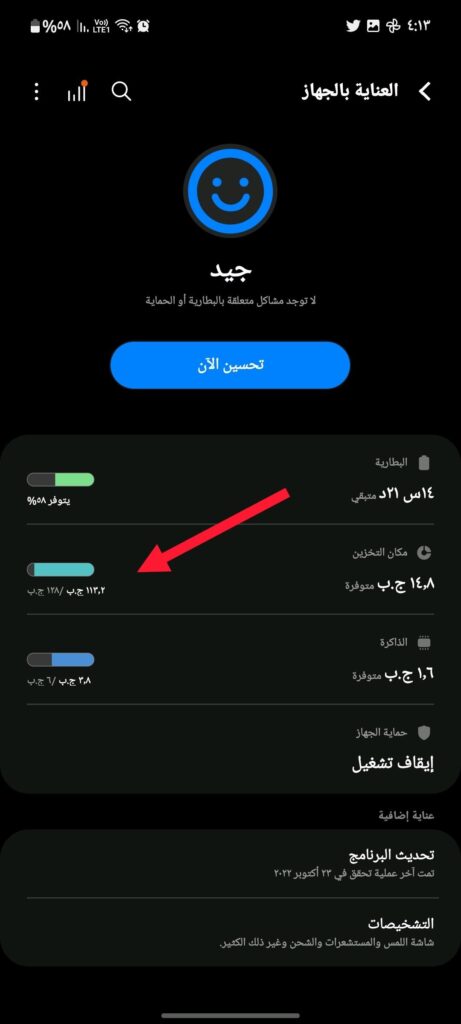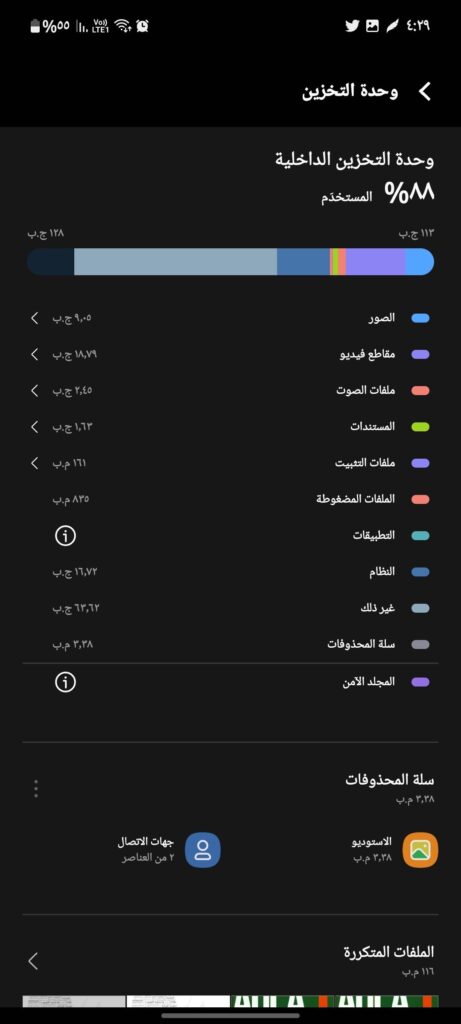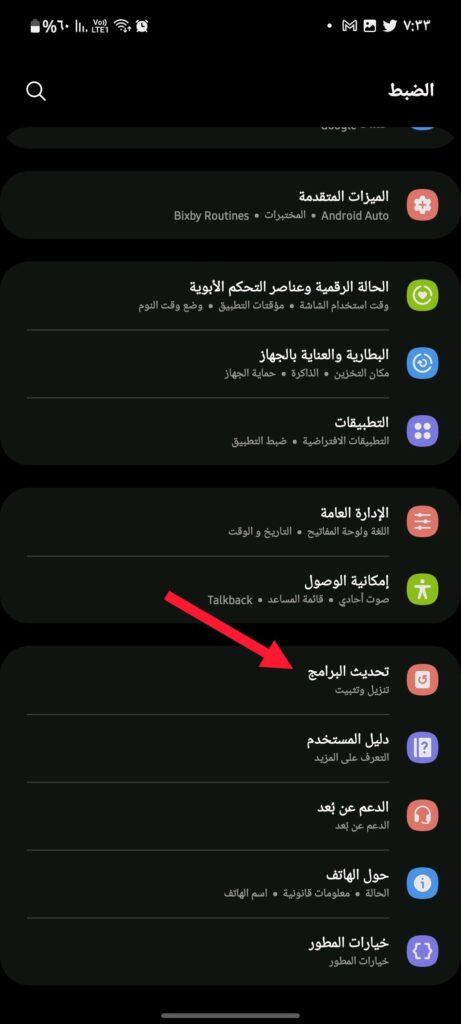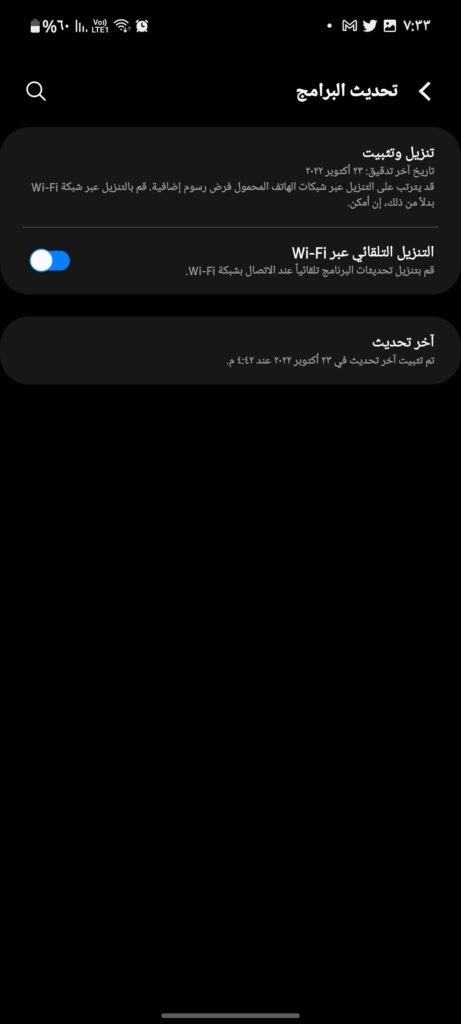هل تواجه مشكلة توقف الكاميرا بهاتفك من سامسونج؟ هناك 9 حلول جرّبها الآن!
هناك 9 طرق إن كنت تبحث عن حل مشكلة عدم عمل كاميرا هواتف جالكسي. قامت سامسونج بتحسين جودة كاميرات هواتف Galaxy بشكل كبير جدًا في الآونة الأخيرة كما تمت هذه التحسينات بسرعة فائقة، ولكن بالرغم من ذلك فلسوء الحظ يواجه بعض المستخدمين عدد من المشاكل عند استخدامهم الكاميرا الخاصة بهواتفهم إما في بطء معالجة الكاميرا للصورة أو حتى عدم قدرة الكاميرا على معالجة الصورة على الإطلاق ونجد هذه المشاكل خاصةً في فئات الهواتف المتوسطة أو منخفضة السعر من هواتف غالاكسي؛ لذلك سنقدم لك في هذه المقالة أفضل 9 طرق مُجربة وفعّالة لإصلاح أخطاء كاميرات هواتف سامسونج وسنتناول ذلك بالشرح التفصيلي بالخطوات في السطور التالية.
1. تأكد من عدم استخدام التطبيقات الأخرى للكاميرا
يوجد تطبيقات كثيرة نستطيع استخدام الكاميرا الداخلية بها في التطبيق نفسه، مثل تطبيق الواتساب، السناب شات، وكذلك الانستغرام والماسنجر، وتتمثل ميزة هذه التطبيقات في وجود الكاميرا بها التي تسمح بالتقاط الصور الفورية مع عدم الخروج من التطبيق ومشاركتها مع الأصدقاء عبر هذا التطبيق، ولكن تتمثل المشكلة هنا أنه إذا تركت هذه التطبيقات على حالها وفي وضع استخدام الكاميرا في خلفية الهاتف وفي نفس الوقت حاولت استخدام الكاميرا الخاصة بهاتفك.
للأسف، لن تستطيع ذلك أو قد تواجه مشاكل في جودة معالجة الكاميرا للصورة التي تحاول التقاطها، وأبسط حل لهذه المشكلة هي التأكد من التطبيقات المفتوحة في خلفية الهاتف وإزالتها أو غلقها بكل بساطة، وبعد ذلك حاول فتح الكاميرا الخاصة بالهاتف مرة أخرى وستجدها تعمل بكامل كفاءتها.
2. إيقاف تطبيق الكاميرا
بالتأكيد كلنا على علم بفكرة غلق الهاتف وإعادة تشغيله إذا وجدنا به خلل أو بطء في معالجة بعض الأمور أو خللٍ ما لا نستطيع فهمه ليعمل مرة أخرى بكفاءته المعتادة، وهنا سنفعل نفس الأمر ولكن مع تطبيق الكاميرا؛ فبكل بساطة سنقوم بفرض إيقاف الكاميرا وإعادة تشغيلها مرة أخرى، وإليك طريقة فعل ذلك..
- ستذهب لتطبيق الكاميرا وتستمر بالضغط عليه حتى تظهر لك قائمة صغيرة، قم بالضغط على (علامة التعجب).
- الآن قم بالضغط على (إيقاف إجباري).
يمكنك الآن العودة مرة أخرى للشاشة الرئيسية وإعادة فتح تطبيق الكاميرا من جديد وستجدها تعمل بنفس جودتها المعتادة.
3. حذف ذاكرة التخزين المؤقت
مثل العديد من تطبيقات هواتف الاندرويد الأخرى، يقوم تطبيق الكاميرا الخاص بهواتف الاندرويد بتخزين بعض البيانات في الخلفية وذلك للمساعدة في تحسين جودة التطبيق بشكل عام وسرعة أداءه في المعالجة، ولكن في بعض الأحيان يتم تخزين بعض البيانات التي قد تضر بالتطبيق أو تقلل من سرعة أدائه وجودته المعتادة؛ لذلك يتمثل الحل هنا في محو ذاكرة التخزين المؤقت الخاصة بتطبيق الكاميرا، وإليك خطوات فعل ذلك..
- ستقوم بالضغط المستمر على تطبيق الكاميرا حتى تظهر لك قائمة المعلومات الصغيرة، ثم قم بالضغط على (علامة التعجب).
- قم بالضغط على (مكان التخزين) ثم قم باختيار > مسح التخزين المؤقت.
وبعد انتهائك من هذه الخطوات قم بفتح التطبيق مرة أخرى وقم باستخدام الكاميرا وستجدها عادت لعهدها الذي اعتدت عليه من جودة وكفاءة في التشغيل.
4. التحقق من منح أذونات اللازمة
في كل مرة تقريبًا تقوم فيها بتثبيت تطبيق جديد على هاتفك الاندرويد، يتم سؤالك لمنح بعض الأذونات لأن يستخدم التطبيق الجديد حق الوصول لتطبيق الكاميرا الخاص بهاتفك، ولكن في حالة رفضك لمنح هذه الأذونات للتطبيقات الجديدة فذلك قد يؤثر على أداء الكاميرا بوجه عام؛ لذلك إليك طريقة إصلاح ذلك ومنح الأذونات اللازمة..
- قم بفتح معلومات تطبيق الكاميرا مثلما شرحنا من قبل.
- قم بالضغط على > الأذونات، ثم بعد ذلك قم بالضغط على > الكاميرا.
- في هذه الخطوة قم باختيار (السماح عند استخدام التطبيق فقط).

وبذلك تكون قد قمت بالسماح لجميع التطبيقات بالوصول لتطبيق الكاميرا ولكن فقط عند الحاجة لذلك، فسيساعد ذلك على استعادة أداء الكاميرا بشكلٍ فعّال.
5. قم بإيقاف وضع توفير البطارية
من الطبيعي جدًا تفعيلك لوضع حفظ الطاقة أو توفير البطارية لتستطيع بذلك توفير بعض الشحن والحفاظ على نسبته إذا كنت في موقف لن يسمح لك بإعادة شحنه في وقت قريب، ولكن ذلك يؤثر بالطبع على جودة أداء الكاميرا لأنها تُعتبر من التطبيقات التي تستهلك نسبة شحن كبيرة أثناء استخدامها، لذلك إذا كنت في حاجة ماسّة لاستخدام الكاميرا في هذا الوقت؛ فيجب عليك حينها تعطيل خاصية توفير الطاقة في هاتفك، ثم أعد فتحها مرة أخرى، وإليك كيفية فعل ذلك..
- قم بفتح قائمة الإعدادات من الأعلى، ثم قم باختيار > البطارية والعناية بالجهاز.
- قم الآن باختيار > البطارية ثم قم بإلغاء تفعيل وضع (توفير شحن البطارية).
قم الآن بالعودة لتطبيق الكاميرا وستجدها تعمل بدون مشاكل.
6. منح أذونات الوصول للكاميرا
كجزء من زيادة الأمان والخصوصية يسمح لك نظام Andriod 12 بتعطيل كل خصائص الكاميرا بشكل كامل على هاتفك الاندرويد، ففي هذه الحالة إذا قمت بقفل تطبيق الكاميرا فلا يُمكن لأي تطبيق آخر الوصول إليها، حتى وإذا قمت بفتح تطبيق الكاميرا الافتراضي، في هذه الحالة عليك إعادة فتح تطبيق الكاميرا ومنح الأذونات المطلوبة كما وضحنا من قبل في شرح الطريقة الرابعة بالأعلى.
7. التأكد من استقرار درجة حرارة الهاتف
قد يبدو للبعض هذا الأمر غريبًا بعض الشيء، ولكن من الأشياء التي قد يغفل عنها كثير منا هو ارتفاع درجة حرارة الهاتف إذا كان الجو الخارجي ساخن أو الهاتف تعرض لدرجة حرارة الشمس بعض الوقت، فهذا بالتأكيد يؤثر سلبًا على أداء الهاتف ككل وبالأخص على التطبيقات ومن بينهم تطبيق الكاميرا الافتراضية للهاتف وكذلك أيضًا ترتفع درجة حرارة الهاتف عندما يتم استخدامه عدد متتالي من الساعات في الألعاب أو حتى عندما تقوم بتسجيل فيديو كبير وتستخدم الكاميرا في ذلك فترة كبيرة من الزمن، لذلك يكون الحل في هذا الموقف هو ترك هاتفك لفترة من الوقت حتى تنخفض درجة حرارته مرة أخرى.
8. تحقق من سعة التخزين
لا شك أن الكاميرا الافتراضية لهواتف الاندرويد يقل أداءها بشكل ملحوظ جدًا عندما تمتلئ ذاكرة الهاتف أو تُشارف على ذلك، وستتأكد من وجود هذه المشكل خاصةً عند محاولتك لالتقاط صورة بتطبيق الكاميرا أو تسجيل فيديو، وستظل تواجه هذه المشكلات في كل مرة تحاول فيها استخدام الكاميرا والحل الوحيد في هذه الحالة هو تفريغ الذاكرة والتحقق من المساحة الباقية فيها، ويمكنك فعل ذلك باتباع الخطوات التالية..
- قم بالذهاب للإعدادات ثم اختر > البطارية والعناية بالجهاز مثلما وضحنا من قبل.
- قم باختيار > مكان التخزين من القائمة أمامك، ثم قم بالتحقق من ذاكرة التخزين الداخلية.
إذا اكتشفت أن مساحة التخزين ممتلئة فبإمكانك إما أن تنقل الملفات ذات المساحة الكبيرة إلى بطاقة ذاكرة أخرى إذا كان هاتفك يسمح بذلك، أو الحل الأبسط أن تقوم بنقل هذه الملفات الكبيرة وتحميلها على (جوجل درايف) أو One Drive الخاص بك.
9. حدِّث نظام الاندرويد إلى أحدث إصدار
قد يرجع بطء عمل الكاميرا أو عدم إمكانية تشغليها على الإطلاق إلى وجود أخطاء في نظام الهاتف نفسه، لذلك ننصحك في هذه الحالة بالتأكد من تحديث هاتفك لآخر نظام عليه فربما يكون هذا سبب أعطال الكاميرا المتكررة. وللقيام بهذا ينبغي عليك فعل التالي..
- الذهاب لإعدادات الهاتف ثم بعد ذلك اختيار > تحديث البرامج، ثم بعد ذلك ستجد تحديث جديد مُتاح إذا لم تكن قد قمت بآخر تحديث متوفر على هاتفك.
اترك هاتفك قليلًا حتى يتم انتهاءه من التحديث ثم بعد ذلك جرب مرة أخرى تشغيل الكاميرا وستجدها تعمل بكامل جودتها.
الخاتمة
لا شك أن الكاميرا تُمثل جزءًا أساسيًا في اختياراتنا للهواتف الذكية وتُعتبر من أهم ما ننظر لجودته عند شراء الهاتف، لأنها الجزء الأساسي في وقتنا الحالي للاحتفاظ بكل ذكرياتنا مع أحبابنا وأصدقائنا، لذلك فعدم عملها بالجودة والكفاءة التي نرجوها قد يسبب مشكلة كبيرة لمعظمنا، وإذا ما صادف أنك مستخدم لهاتف شاومي وتواجه نفس المشكلة، لدينا إذًا شرح عن خطوات مشابهة ولكنها موجهة لهواتف شاومي، ريدمي أو بوكو.
نأمل أن تكون الطرق المذكورة بالأعلى قد ساعدتك في تحسين أداء كاميرا هاتف جالاكسي الخاص بك، وننظر منك تعليقك بالأسفل إذا كنت استفدت من هذه الطرق أو حتى لو لديك مشكلة في تنفيذ أي خطوة منها أو لديك أي استفسار آخر.